Si estás buscando un dispositivo portable de juegos, la elección entre el ROG Ally Z1 y el Z1 Extreme puede ser clave para tu experiencia. En esta comparativa, analizamos en detalle sus especificaciones, desde el rendimiento y la velocidad hasta el diseño y la duración de la batería. Mientras que el Z1 ofrece una opción más accesible y equilibrada por $600, el Z1 Extreme, a $700, se presenta como la opción de alto rendimiento ideal para los gamers exigentes, con capacidades de procesamiento y gráficos significativamente superiores. Ambos modelos comparten un diseño elegante y una pantalla impresionante, pero con diferencias fundamentales que podrían determinar cuál se adapta mejor a tus necesidades. ¡Descubre cuál es el adecuado para ti!
"Quiero comprarme un ROG Ally, pero aún no sé por cuál decidirme entre los dos modelos. Veo una gran diferencia de rendimiento entre el Z1 y el Z1 Extreme. Si me decido por el Z1, ¿seguirá siendo útil? ¿Cómo se compara con Steam Deck?"
Los dispositivos para juegos ROG Ally Z1 y Z1 Extreme han irrumpido en el mercado por todo lo alto. Si te preguntas cuál comprar, este artículo te ofrece una comparación detallada. Analizaremos el ROG Ally Z1 frente al Z1 Extreme en función de sus especificaciones y te daremos una idea de cuál es el mejor para comprar. También aprenderás a actualizar fácilmente tu SSD Ally en este post de EaseUS.

Una visión general de ROG Ally
ROG Ally es un dispositivo portátil para juegos desarrollado por ASUS. Forma parte de la marca Republic of Gamers (ROG) de la compañía y se introdujo oficialmente en el mercado por primera vez el 13 de junio de 2023. Con su desarrollo orientado a ofrecer rivalidad a la Steam Deck, ROG Ally funciona con Windows 11 y viene con procesadores AMD Zen 4.
ASUS ha dividido los procesadores en dos modelos: AMD Ryzen Z1 y Ryzen Z1 Extreme. El Ryzen Z1 utiliza una CPU de 6 núcleos/12 hilos y una GPU de cuatro unidades de cálculo. Por otro lado, la versión Ryzen Z1 Extreme del ROG Ally utiliza una CPU de 8 núcleos/16 hilos y una GPU de doce unidades de cálculo.
ASUS ha desarrollado principalmente el ROG Ally para uso portátil. Puedes utilizar este dispositivo de juego con juegos de Steam, Xbox Game Pass y Epic Games Store. Dispone de una pantalla LCD táctil de siete pulgadas y resolución 1080p. Su frecuencia de actualización variable no supera los 120 Hz. Utiliza controles similares a los del Mando Inalámbrico Xbox. Los controles incluyen:
- Dos pulgares.
- Dos botones en los hombros.
- Una almohadilla direccional.
- Dos botones configurables (en la parte trasera).
- Botones A/B/X/Y.
ASUS ROG Ally Z1 y Z1 Extreme tienen una capacidad de almacenamiento SSD de 512 GB. También poseen una memoria integrada LPDDR5 de 16 GB. El Z1 cuesta $600, mientras que su homólogo Z1 Extreme cuesta $700. ¿Por qué esa diferencia de precio de 100? ¿Qué diferencia a ambos?
Si te estás haciendo la misma pregunta, sigue leyendo porque hacemos una comparación de especificaciones entre el ROG Ally Z1 y el Z1 Extreme.
ROG Ally Z1 vs. Z1 Extreme: Comparación de especificaciones
Si estás indeciso sobre cuál elegir entre el ROG Ally Z1 y el Z1 Extreme, esta sección te ofrece orientación comparándolos en función de diferentes especificaciones. Los compararemos en función del precio, rendimiento y velocidad, duración de la batería, configuración, diseño exterior y pantalla.
🚩Precio
La diferencia de precio entre el Z1 y el Z1 Extreme es de $100. El ROG Ally Z1 cuesta $600, mientras que el Z1 Extreme sale por $700. Atribuimos esta diferencia de precio al excelente rendimiento del modelo Z1 Extreme. Incorpora una CPU y GPU mejores que el Z1. Esto hace que su rendimiento en juegos sea un 50% más rápido.
El Z1 ofrece una mejor opción de precio para alguien que esté menos interesado en las especificaciones de hardware, pero que aún así quiera un producto de calidad.
🚩Rendimiento y velocidad
Ambos portátiles funcionan con el procesador AMD Ryzen APU. La CPU del Z1 tiene seis núcleos y doce hilos, mientras que su GPU integrada Radeon tiene cuatro unidades de cálculo. La CPU del Z1 Extreme tiene ocho núcleos y dieciséis hilos, con una GPU integrada Radeon de doce unidades de cálculo.
En cuanto a la velocidad, el Fire Strike de 3DMarks para el Z1 alcanzó los 1478, mientras que el Ally Z1 Extreme obtuvo 2245. Además, en el juego Cyberpunk 2077, el Z1 alcanzó 29 fps (a resolución 720), mientras que el Z1 Extreme tuvo 43 fps a la misma resolución. La experiencia general de juego en el Z1 Extreme se considera más fluida que en el ROG Ally Z1.
| Aspecto del Rendimiento | ROG Ally Z1 Extreme | ROG Ally Z1 |
| Puntuación de Fire Strike de 3DMark | 2245 | 1478 |
| Juego de Cyberpunk 2077 | 43 fps | 29 fps |
| Juego de Starfield | 35 fps | 25 fps |
🚩Vida de la batería
Los dos modelos ROG Ally tienen una batería fiable de 40 vatios-hora. Se trata de una buena capacidad de batería para un dispositivo portátil de juegos. Puede durar entre 2 y 3 horas. La duración de la batería es inferior a 2 horas cuando ejecutas juegos que consumen muchos recursos, como Cyberpunk 2077.
Se recomienda cambiar al modo "Perfil silencioso" si quieres que la batería dure mucho. Sin embargo, es probable que esto reduzca tu rendimiento en los juegos.
🚩Configuración
Ambos dispositivos de mano funcionan con CPU de la serie Ryzen Z de AMD, que son variantes personalizadas de la serie 7040. Las CPU presentan curvas V/F avanzadas que se adaptan a la complejidad de los dispositivos de juego portátiles. La CPU del ROG Ally Z1 Extreme cuenta con 8 núcleos Zen 4, 16 hilos, 24 MB de caché y un boost clock de 5,1 GHz.
Su GPU RDNA 3 tiene 12 unidades de cálculo. Su colega, el Z1, tiene una CPU de 6 núcleos Zen 4, 12 hilos, 22 MB de caché y un boost clock de 4,9 GHz. Su GPU RDNA 3 tiene 4 unidades de cálculo. Además, ambos dispositivos cuentan con un almacenamiento SSD de 512 GB PCIe 4.0 NVMe. Su capacidad de memoria es de 16 GB LPDDR5 a bordo.
| Características | ROG Ally Z1 Extreme | ROG Ally Z1 |
| Núcleos CPU | 8 | 6 |
| Hilos | 16 | 12 |
| Tamaño de la Caché | 24MB | 22MB |
| Reloj de Impulso | 5,1 GHz | 4,9 GHz |
| Unidades de Cálculo GPU | 12 | 4 |
🚩Diseño exterior
El ROG Ally Z1 y el Z1 Extreme son idénticos en su diseño exterior. Tienen una calidad de construcción, aspecto y tacto similares. Miden 11,04 x 4,38 x 0,84 pulgadas y pesan 608 gramos. Con un color totalmente blanco, ambos modelos ROG Ally cuentan con una importante iluminación RGB bajo sus joysticks.
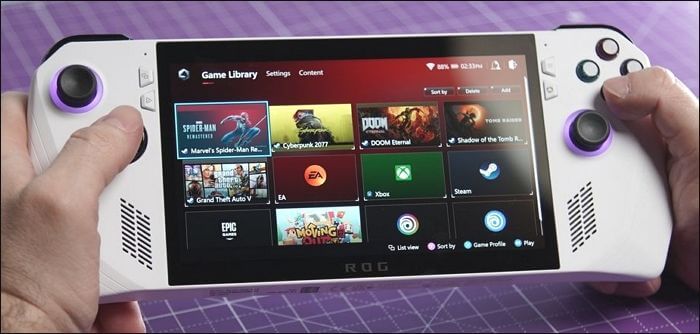
Ambos tienen un formato de botones ABXY con dos joysticks a cada lado. Hay un D-pad en el lado izquierdo de ambos modelos de mano. También poseen gatillo estándar y botones de hombro. Además, en la parte posterior de ambos dispositivos hay dos botones de agarre asignables.
🚩Pantalla
Los dos dispositivos de juego tienen una pantalla Full HD (1920 x 1080) de 7 pulgadas. La cobertura sRGB es del 100%, por lo que los visuales son vibrantes y nítidos. ASUS ha equipado ambos dispositivos con Gorilla Glass DXC y Gorilla Glass Victus para garantizar su durabilidad y resistencia.

Además, sus pantallas táctiles de gran capacidad de respuesta tienen capacidad multitáctil de 10 puntos. Ambos dispositivos tienen una frecuencia de refresco variable de 120 Hz. Para ayudar a proporcionar imágenes brillantes y claras, Z1 y Z1 Extreme vienen con un brillo de 500 nits.
Cómo actualizar SSD ROG Ally para mejorar el rendimiento
Aunque el ROG Ally proporciona 512 GB de almacenamiento SSD, puede que te quedes sin espacio con el tiempo. Esto puede requerir actualizar tu SSD a uno mayor y aumentar el almacenamiento. A largo plazo, esto ayudará a mejorar el rendimiento general de tu ordenador de mano (especialmente si tienes muchos juegos instalados).
Describiremos los preparativos que debes hacer antes de actualizar el SSD ROG Ally y cómo puedes realizar la actualización utilizando una herramienta fiable de terceros, EaseUS Disk Copy.
📖Preparaciones antes de actualizar
Asegúrate de que tienes las siguientes necesidades antes de iniciar una actualización del SSD ROG Ally.
- Un destornillador compatible con el dispositivo.
- Un nuevo SSD que sea compatible con dispositivos ROG Ally.
- Dock USB-C.
- Conexión a Internet estable.
- Pua de guitarra.
- Último software BIOS.
- Conexión de energía.
- Software de clonación (EaseUS Disk Copy).
El siguiente paso es iniciar el proceso de actualización del SSD ROG Ally.
🛠️Cómo actualizar
Disponer de un software de clonación fiable es uno de los últimos requisitos antes de iniciar el proceso de clonación de SSD. EaseUS Disk Copy es la herramienta más recomendada para realizar esta tarea. Te permite transferir datos bit a bit desde tu antiguo SSD al nuevo sin posibilidad de pérdida de datos.
En lugar de actualizar Rog Ally SSD reinstalando Windows, Disk Copy te permite moverte junto con tus juegos y datos de juego. Te permite transferir todos tus archivos al nuevo SSD antes de instalar Windows. EaseUS Disk Copy elimina todos los sectores defectuosos durante el proceso de clonación para garantizar que sólo se mueven los buenos.
Las principales características de EaseUS Disk Copy incluyen:
- Clona un SSD sector a sector.
- Copia Windows a una unidad nueva sin reinstalar.
- Clonar disco SSD a otro SSD más grande.
- Cambia el tamaño de las particiones SSD durante la clonación.
- Transfiere archivos de una unidad antigua a un ordenador nuevo.
¿Quieres actualizar tu SSD ROG Ally de forma eficiente? Asegúrate de descargar EaseUS Disk Copy ahora e iniciar el proceso inmediatamente. Los pasos para empezar con esta herramienta son bastante sencillos de seguir.
Paso 1. En "Modo de disco", seleccione el HDD que desea clonar.

Paso 2. Seleccione el SSD como destino.

Un mensaje de advertencia le indica que los datos del SSD serán borrados. Haga clic en "Continuar" para continuar si no tiene datos importantes en el disco de destino.
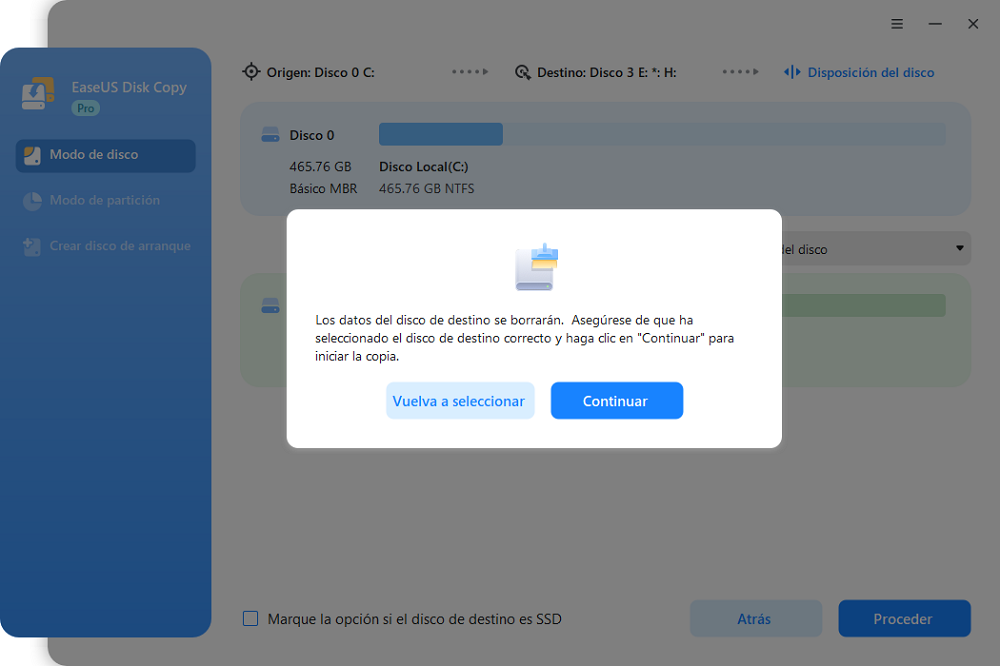
Paso 3. Edite la disposición del disco y haga clic en "Siguiente" para seguir. Como el destino es un SSD, se le sugiere que marque "Marque la opción si el destino es SSD".

Paso 4. Espere a que el proceso se complete.

Conclusión
Este artículo ha ofrecido una comparación detallada del ROG Ally Z1 vs Z1 Extreme. Si buscas un dispositivo con mejores prestaciones, decántate por el Z1 Extreme. Puedes optar por el Z1 si tienes un presupuesto ajustado y no te importa un rendimiento ligeramente inferior.
EaseUS Disk Copy es la mejor herramienta para actualizar el almacenamiento SSD de tu dispositivo portátil. Esta herramienta de clonación te permite transferir cómodamente los datos de tu viejo SSD al nuevo. Soporta el mecanismo de transferencia de datos sector a sector. Asegúrate de descargar una versión gratuita de EaseUS Disk Copy y comprueba cómo funciona.
Preguntas Frecuentes relacionadas con ASUS Rog Ally Z1 vs Z1 Extreme
1. ¿Es el ROG Ally más potente que la PS5?
El rendimiento del ROG Ally no está al nivel del PS5, aunque sigue siendo bastante fiable. Una cosa que lo hace menos potente que el PS5 es su fuente de alimentación. El PS5 tiene una gran fuente de alimentación, de ahí su alto rendimiento.
2. ¿Merece la pena el ROG Ally Z1 Extreme?
El precio ($700) del ROG Ally Z1 Extreme merece la pena porque el dispositivo ofrece mejor rendimiento y experiencia de juego en general. Presume de una CPU de 8 núcleos/16 hilos y una GPU de doce unidades de cálculo. Además, es un 50% más rápido que su homólogo ROG Ally, el Z1.
3. ¿Cuál es la diferencia entre Ryzen Z1 Extreme y Aerith?
El ROG Ally Z1 Extreme ofrece mejores prestaciones que Aerith (Steam Deck). El ROG Ally Z1 Extreme tiene 8 núcleos Zen 4, 16 hilos, una GPU RDNA 3 con 12 unidades de cálculo y un TDP de 15-30 W. La CPU de Aerith tiene 4 núcleos Zen 2, 8 hilos, una GPU RDNA 2 con 8 unidades de cálculo y un TDP de 4-15W.
¿Ha sido útil esta página?
Artículos Relacionados
-
Resolver problema: CMD.exe sigue apareciendo en Windows
![author icon]() Pedro 2025-04-27
Pedro 2025-04-27 -
[100% Funciona] 3 Formas Más Fáciles de Desproteger Excel en Windows/Mac
![author icon]() Pedro 2025-07-10
Pedro 2025-07-10 -
Cómo detener la actualización en curso de Windows 10 de 3 formas
![author icon]() Luis 2025-07-10
Luis 2025-07-10 -
5 maneras de solucionar error 0x80080005 de Windows Update
![author icon]() Pedro 2025-07-10
Pedro 2025-07-10
Tutoriales
- Solucionar: Windows 10 Analizando y reparando unidad está en 0%, 10%, 11%, 28%...
- Solución a Desbloquear Disco Duro bajo Windows
- Windows 10 se reinicia continuamente
- Reparar error ‘Dispositivo de Arranque No Encontrado’
- Solucionar: Error crítico: el menú de inicio no funciona
- Cómo Exportar de SQL Server a Excel
Servicios de Recuperación de Datos de EaseUS
Solicite una evaluación gratuita >>
Los expertos en recuperación de datos de EaseUS tienen una experiencia inigualable para reparar discos/sistemas y recuperar datos de todos los dispositivos como RAID, HDD, SSD, USB, etc.
